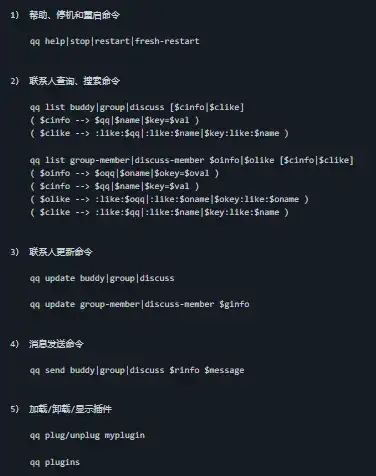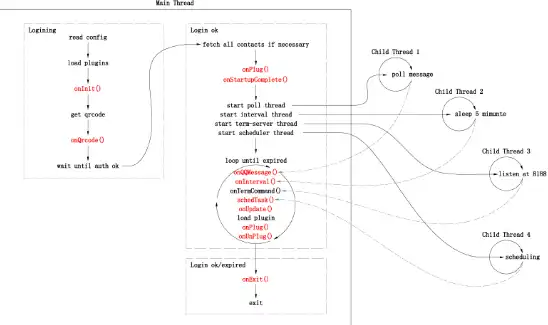This is the Linux app named qqbot whose latest release can be downloaded as changehttptohttps.zip. It can be run online in the free hosting provider OnWorks for workstations.
Download and run online this app named qqbot with OnWorks for free.
Follow these instructions in order to run this app:
- 1. Downloaded this application in your PC.
- 2. Enter in our file manager https://www.onworks.net/myfiles.php?username=XXXXX with the username that you want.
- 3. Upload this application in such filemanager.
- 4. Start the OnWorks Linux online or Windows online emulator or MACOS online emulator from this website.
- 5. From the OnWorks Linux OS you have just started, goto our file manager https://www.onworks.net/myfiles.php?username=XXXXX with the username that you want.
- 6. Download the application, install it and run it.
SCREENSHOTS
Ad
qqbot
DESCRIPTION
qqbot is a QQ robot implemented in python and based on Tencent SmartQQ protocol, which can run on Linux, Windows and Mac OSX platforms. During the startup process, the QR code picture will pop up automatically. You need to scan the code with the mobile QQ client and authorize the login. After the startup is successful, the current login information will be saved to the local file. When the next startup, you can enter: qqbot -q qq number , first try to restore the login information from the local file (no need to scan the code manually), only if the recovery fails Only when the login information is successful or the login information has expired will you need to scan the QR code to log in manually. Generally, saved login information will expire after 2 days. Under Linux, the gvfs-open or shotwell command is required in the system to automatically pop up the QR code image (generally, the system with the GNOME virtual file system gvfs installed will contain one of these two commands).
Features
- Monitor and collect QQ messages
- Automatic message push
- Chatbot features
- Control your device remotely via QQ
- Create your own QQ robot
- You can embed expression keywords such as "/smile" in the message content to send expressions
Programming Language
Python
Categories
This is an application that can also be fetched from https://sourceforge.net/projects/qqbot.mirror/. It has been hosted in OnWorks in order to be run online in an easiest way from one of our free Operative Systems.